Úvod
GearHost je nízkonákladový poskytovatel cloudových služeb včetně aplikačních serverů Windows, SQL Server, MySQL, PHP, .NET a Node.js. Od ledna 2020 nabízejí bezplatný přístup k instancím serverů s omezenou kapacitou, které jsou ideální pro vývoj aplikací pro ověření konceptu a pro učení se novým technologiím. Tyto databáze a servery lze snadno škálovat pomocí placených služeb.
Tento tutoriál je zaměřen na nastavení nového účtu GearHost a vytvoření ukázkové instance databáze Microsoft SQL Server.
Předběžné požadavky
Cloudové servery a databáze lze na GearHost nastavit pouze pomocí webového prohlížeče. Abyste však z tohoto výukového programu vytěžili maximum, měli byste použít počítač se systémem Windows s Microsoft SQL Server Management Studio (SSMS). Pokyny pro stažení a instalaci SSMS jsou uvedeny v tomto tutoriálu.
Některé základní znalosti jazyka SQL (Structured Query Language), jako je vytváření tabulek, vkládání záznamů a výběr dat z tabulek, jsou všechny demonstrovány v tomto tutoriálu.
Prvním krokem, se kterým můžete začít, je vytvoření účtu GearHost. Toto je popsáno dále.
Nastavení účtu GearHost
Navštivte webovou stránku www.gearhost.com. Klikněte na modré Začít zdarma v pravém horním rohu.
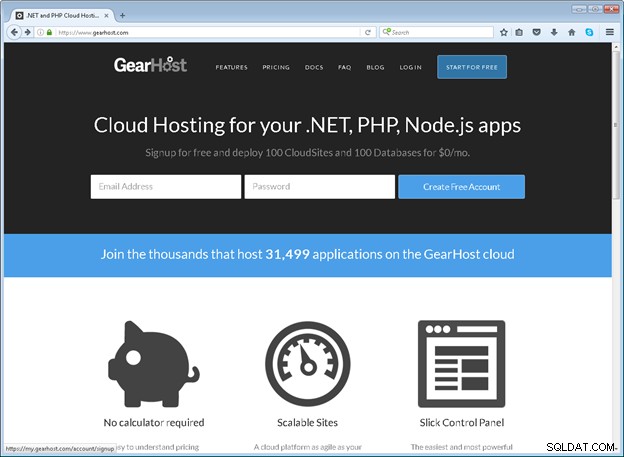
Zadejte e-mailovou adresu a heslo, které budete používat pro svůj účet GearHost. Poté klikněte na modré tlačítko Zaregistrovat se.
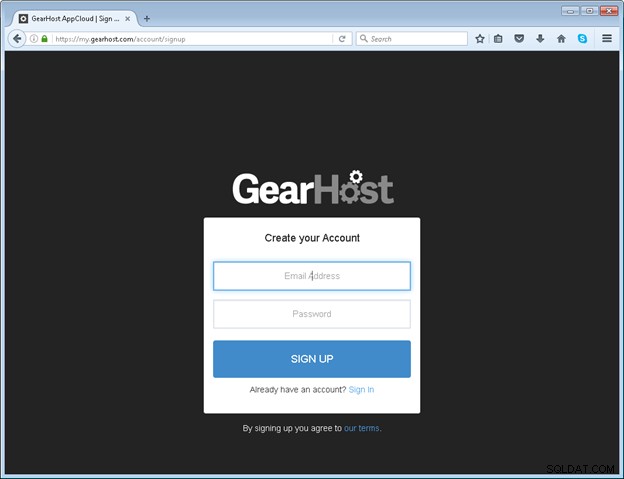
Po zadání e-mailové adresy a hesla bude do vaší schránky zaslán potvrzovací e-mail.
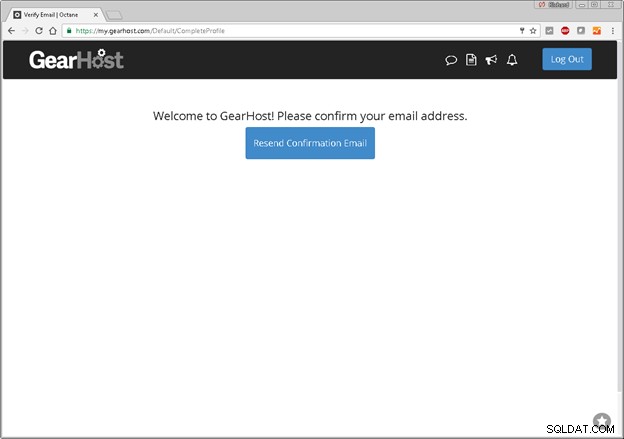
Níže je uveden příklad e-mailu. Klikněte na modré Aktivovat můj účet tlačítko.
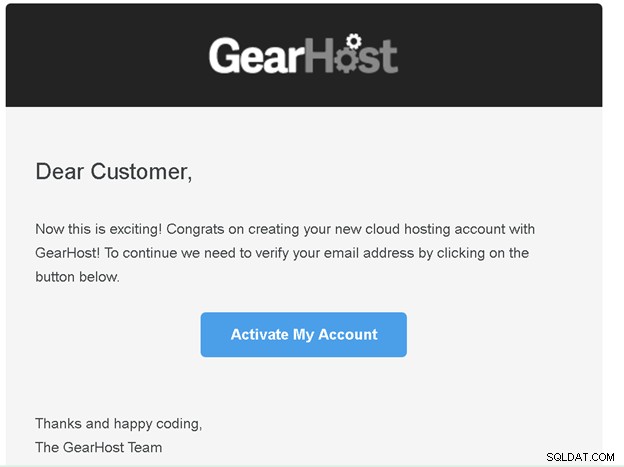
Dokončete nastavení účtu podle zbývajících kroků. Po dokončení se zobrazí stránka ovládacího panelu GearHost, jak je znázorněno níže.
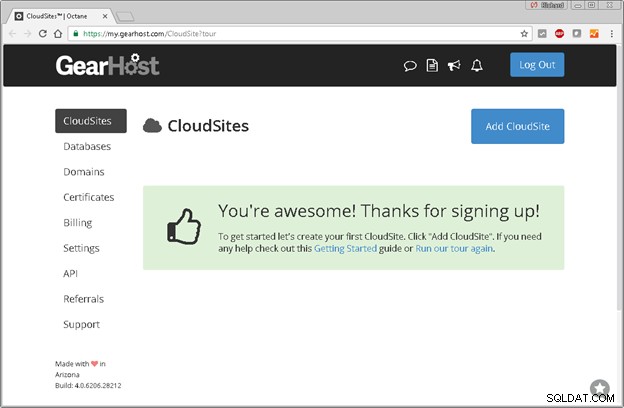
V další části bude vytvořena nová instance databáze MS SQL Server.
Nastavení databáze SQL Server
Nyní, když byl nastaven účet GearHost, lze vytvořit až 100 bezplatných databází SQL Server. Pro vytvoření nové databáze klikněte na kategorii Databáze na levé straně. Protože se jedná o nový účet, neměly by být uvedeny žádné databáze. Klikněte na velké modré Vytvořit databázi tlačítko.
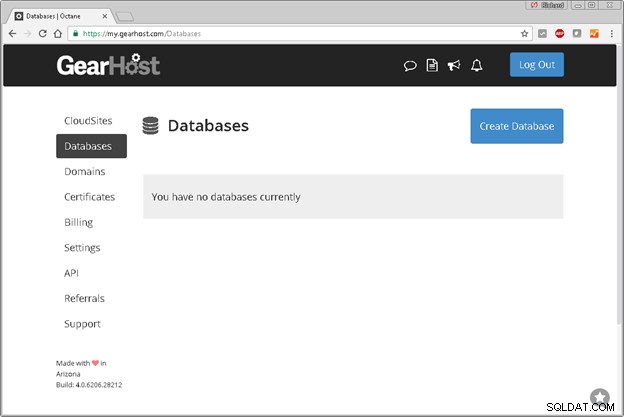
V současné době (leden 2020) GearHost nabízí bezplatné instance databáze MySQL a SQL Server a také levné instance (5 USD za měsíc) s mnohem větší kapacitou. Bezplatná instance databáze SQL Server je omezena na 10 MB dat. V tomto příkladu klikněte na bezplatný výběr MS SQL Server, jak je znázorněno níže.
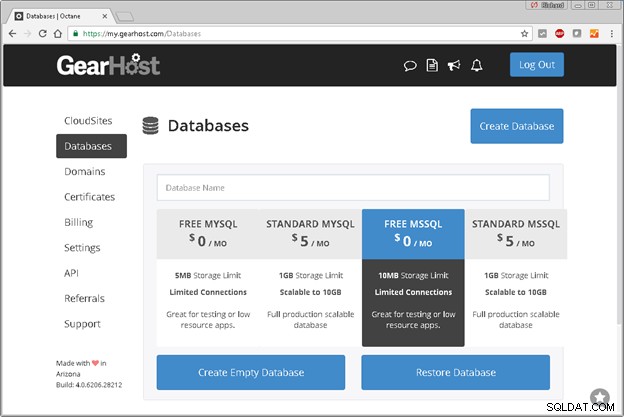
Zadejte název nové databáze. Tento název musí být pro GearHost jedinečný, takže možná budete muset vyzkoušet několik různých variant. GearHost zkontroluje, zda je jméno dostupné. Jakmile zadáte jméno, klikněte na modré Vytvořit prázdnou databázi tlačítko.
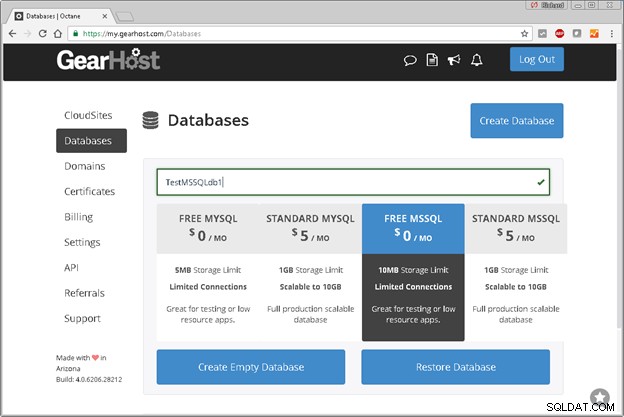
Vytvoření nové prázdné databáze může trvat asi 5 minut. Po vytvoření nové databáze ovládací panel zobrazí podrobnosti, jak je uvedeno níže. Důležité vlastnosti, které je třeba zaznamenat, jsou uživatelské jméno, heslo a název hostitele pro databázi. Výchozí uživatelské jméno je obvykle stejné jako název databáze.
Chcete-li heslo zobrazit, klikněte na Zobrazit/skrýt heslo tlačítko napravo od jména uživatele databáze.
Další uživatele pro tuto databázi lze vytvořit kliknutím na Přidat uživatele databáze knoflík. Například může být vytvořen uživatel s oprávněním pouze pro čtení, pokud někteří uživatelé potřebují pouze dotazovat databázi. U tohoto tutoriálu bude tento krok prozatím přeskočen.
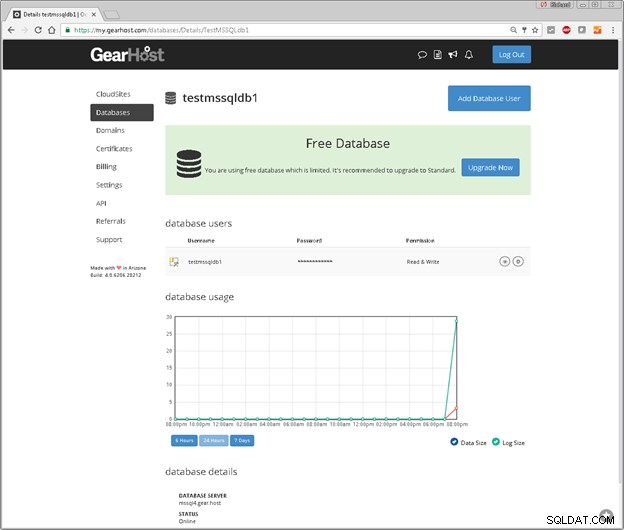
Další část obsahuje kroky pro připojení k nové instanci databáze SQL Server pomocí Microsoft SQL Server Management Studio.
Připojení k databázi pomocí Microsoft SQL Server Management Studio (SSMS)
Nyní, když je databáze nastavena a spuštěna, můžeme se připojit pomocí různých klientských nástrojů, jako je Microsoft SQL Server Management Studio (SSMS). Pokud jste nenainstalovali SSMS, postupujte podle těchto pokynů pro stažení a instalaci SSMS.
Spusťte SSMS a připojte se k novému serveru. Nové připojení vyžaduje minimálně jméno serveru, uživatelské jméno a heslo databáze. Tyto informace lze zobrazit na ovládacím panelu GearHost. Nezapomeňte vybrat SQL Server Authentication pro metodu Authentication.
Po zadání názvu serveru, uživatelského jména a hesla klikněte na tlačítko Připojit tlačítko.
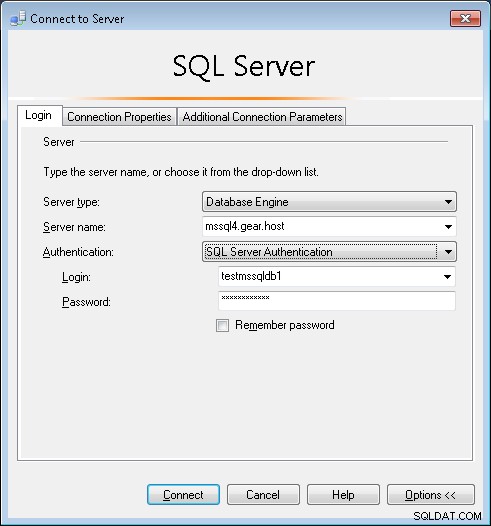
SSMS zobrazí vlastnosti databáze v Průzkumníku objektů panelu.
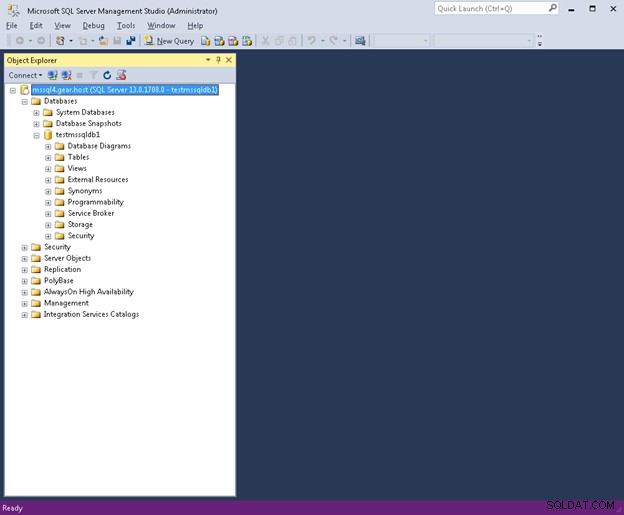
Protože se jedná o prázdnou databázi, neměly by zde existovat žádné jiné databázové objekty než vestavěné systémové tabulky SQL Serveru.
Vytvoření nového okna dotazu
Chcete-li začít pracovat přímo s databází, vytvořte nové okno Query, kde lze přímo zadávat příkazy SQL a spouštět je proti databázi. Stáhněte Soubor v nabídce zvýrazněte Nové položku nabídky a poté vyberte Dotaz s aktuálním připojením položka nabídky.
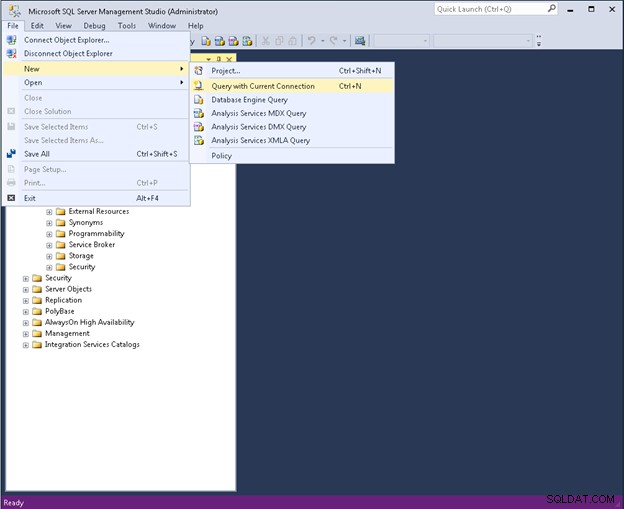
Zobrazí se nové okno s dotazem. Příkaz SQL lze zadat přímo. V tomto příkladu vytvořte novou tabulku Zaměstnanci pomocí následujícího příkazu SQL CREATE TABLE:
CREATE TABLE employee (employeeid VARCHAR(9) NOT NULL, fname VARCHAR(15), minit VARCHAR(2), lname VARCHAR(15), bdate DATE, street_address VARCHAR(35), gender VARCHAR(1), salary FLOAT NOT NULL, superempid VARCHAR(9), dno FLOAT NOT NULL );
Všimněte si, že okno dotazu automaticky barevně označí syntaxi SQL.
Chcete-li spustit aktuální příkaz SQL, klikněte na tlačítko Provést nebo stiskněte F5 klíč.
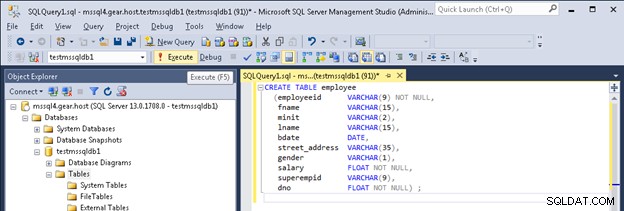
Po spuštění příkazu se výsledky zobrazí v okně Zprávy níže. Pokud se vyskytnou nějaké syntaktické chyby, opravte je a znovu spusťte příkaz SQL. V níže uvedeném příkladu byla vytvořena tabulka ZAMĚSTNANCI. Obnovte Tabulky kategorie v Průzkumníku objektů vpravo a měla by se objevit nová tabulka Zaměstnanci. Otevřete různé vlastnosti definic sloupců.
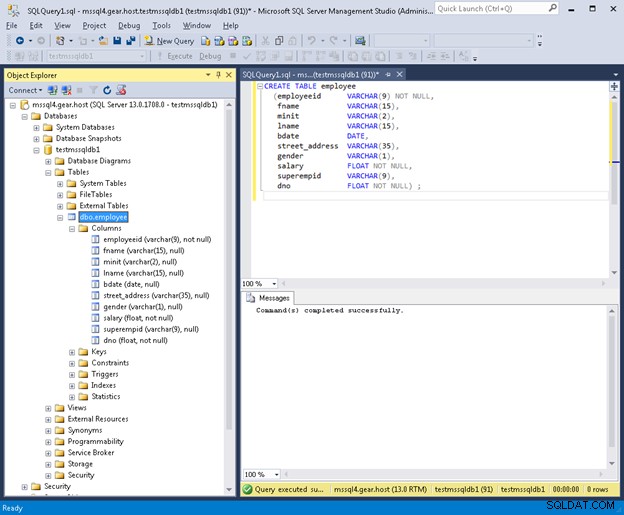
Nyní, když tabulka ZAMĚSTNANEC skončí, můžeme ji změnit tak, aby přidala omezení PRIMARY KEY pomocí následujícího příkazu SQL:
ALTER TABLE employee ADD CONSTRAINT pk_employee PRIMARY KEY (employeeid);
Zvýrazněte tuto část kódu a spusťte ji (stiskněte F5). Bude vytvořeno omezení primárního klíče. Obnovte Průzkumník objektů a zobrazte vytvořený nový klíč.
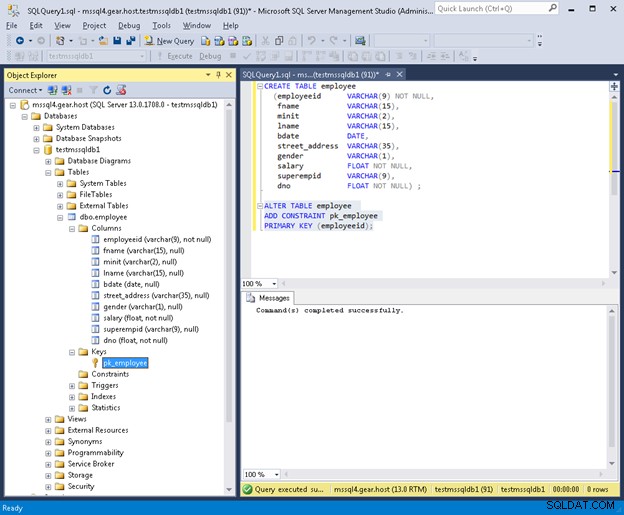
Nyní, když byla vytvořena tabulka a přidáno omezení primárního klíče, lze do tabulky vložit některá data. Použijte následující příkazy SQL a spusťte je:
INSERT INTO EMPLOYEE VALUES
('123456789', 'JOHN','B','SMITH','09-JAN-1975','731 FONDREN, HOUSTON, TX', 'M', 30000, '333445555', 5) ;
INSERT INTO EMPLOYEE VALUES
('333445555','FRANKLIN','T','WONG','08-DEC-1965','638 VOSS,HOUSTON TX', 'M', 40000, '888665555', 5) ;
INSERT INTO EMPLOYEE VALUES
('999887777','ALICIA','J','ZELAYA','19-JUL-1978','3321 CASTLE, SPRING, TX', 'F', 25000, '987654321', 4) ;
INSERT INTO EMPLOYEE VALUES
('987654321','JENNIFER','S','WALLACE','20-JUN-1951','291 BERRY, BELLAIRE, TX', 'F', 43000, '888665555', 4) ;
INSERT INTO EMPLOYEE VALUES
('666884444','RAMESH','K','NARAYAN','15-SEP-1972','975 FIRE OAK, HUMBLE, TX', 'M', 38000, '333445555', 5) ;
INSERT INTO EMPLOYEE VALUES
('453453453','JOYCE','A','ENGLISH','31-JUL-1982','5631 RICE, HOUSTON, TX', 'F', 25000, '333445555', 5);
INSERT INTO EMPLOYEE VALUES
('987987987','AHMAD','V','JABBAR','29-MAR-1979','980 DALLAS, HOUSTON, TX', 'M', 25000, '987654321', 4) ;
INSERT INTO EMPLOYEE VALUES
('888665555','JAMES','E','BORG','10-NOV-1947', '450 STONE, HOUSTON, TX', 'M', 55000, NULL, 1) ;
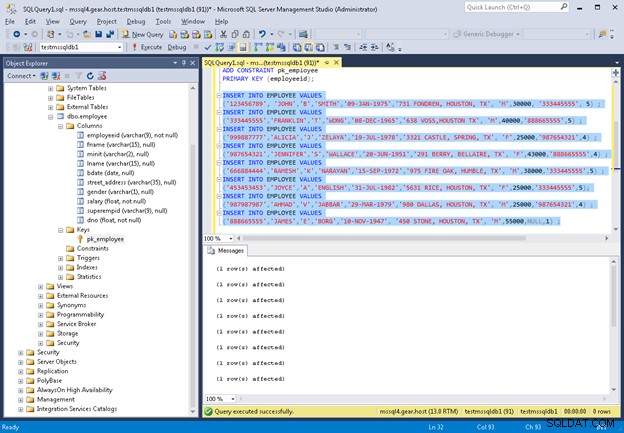
V tomto okamžiku máme vytvořenou tabulku s přidanými daty. Nyní lze dotazy spouštět proti tabulce. Zkuste jednoduchým SQL dotazem zobrazit všechny sloupce tabulky zaměstnanců pro zaměstnance v oddělení 4:
SELECT * FROM employee WHERE dno = 4;
Všimněte si, že výsledky dotazu se zobrazí v novém okně níže. Pokud se vyskytnou nějaké syntaktické chyby, objeví se v okně Zprávy.
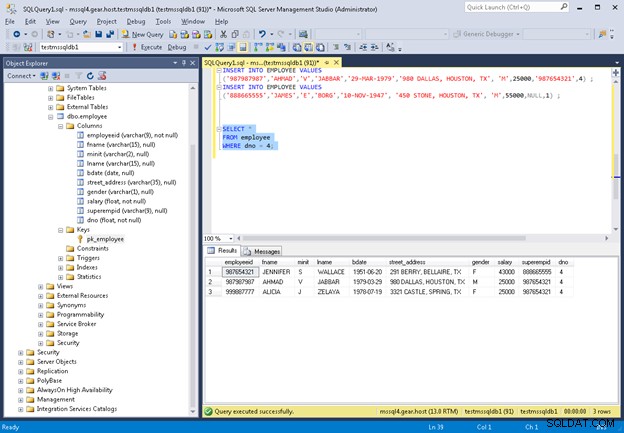
Zde je ještě jeden příklad dotazu pomocí agregační funkce SQL ke zjištění průměrné mzdy pro všechny zaměstnance:
SELECT AVG(salary) AS average_salary FROM employee;

V tomto okamžiku experimentujte s dalšími příkazy SQL, jako je vytváření dalších tabulek. Pokyny k používání SSMS naleznete zde https://msdn.microsoft.com/en-us/library/ms174173.aspx
Úplný seznam příkazů SQL použitých ve výukovém programu
Níže je uveden úplný seznam příkazů SQL použitých v tomto kurzu.
/* Create the employee table */
CREATE TABLE employee
(employeeid VARCHAR(9) NOT NULL,
fname VARCHAR(15),
minit VARCHAR(2),
lname VARCHAR(15),
bdate DATE,
street_address VARCHAR(35),
gender VARCHAR(1),
salary FLOAT NOT NULL,
superempid VARCHAR(9),
dno FLOAT NOT NULL
) ;
/* Add a primary key constraint to the employee table */
ALTER TABLE employee
ADD CONSTRAINT pk_employee
PRIMARY KEY (employeeid);
/* Insert data records into the emplpoyee table */
INSERT INTO EMPLOYEE VALUES
('123456789', 'JOHN','B','SMITH','09-JAN-1975','731 FONDREN, HOUSTON, TX', 'M', 30000, '333445555', 5) ;
INSERT INTO EMPLOYEE VALUES
('333445555','FRANKLIN','T','WONG','08-DEC-1965','638 VOSS,HOUSTON TX', 'M', 40000, '888665555', 5) ;
INSERT INTO EMPLOYEE VALUES
('999887777','ALICIA','J','ZELAYA','19-JUL-1978','3321 CASTLE, SPRING, TX', 'F', 25000, '987654321', 4) ;
INSERT INTO EMPLOYEE VALUES
('987654321','JENNIFER','S','WALLACE','20-JUN-1951','291 BERRY, BELLAIRE, TX', 'F', 43000, '888665555', 4) ;
INSERT INTO EMPLOYEE VALUES
('666884444','RAMESH','K','NARAYAN','15-SEP-1972','975 FIRE OAK, HUMBLE, TX', 'M', 38000, '333445555', 5) ;
INSERT INTO EMPLOYEE VALUES
('453453453','JOYCE','A','ENGLISH','31-JUL-1982','5631 RICE, HOUSTON, TX', 'F', 25000, '333445555', 5);
INSERT INTO EMPLOYEE VALUES
('987987987','AHMAD','V','JABBAR','29-MAR-1979','980 DALLAS, HOUSTON, TX', 'M', 25000, '987654321', 4) ;
INSERT INTO EMPLOYEE VALUES
('888665555','JAMES','E','BORG','10-NOV-1947', '450 STONE, HOUSTON, TX', 'M', 55000, NULL, 1) ;
/* Example Queries */
SELECT *
FROM employee
WHERE dno = 4;
SELECT AVG(salary) AS average_salary
FROM employee;
